电脑3.5接口耳机插上没有声音
当我们使用电脑时,有时候会遇到耳机插上后却没有声音的情况,这种情况可能是由于多种原因引起的,比如耳机线路故障、驱动程序问题、系统设置错误等。要解决这个问题,我们可以尝试重新插拔耳机、检查耳机线路是否完好、更新或重新安装驱动程序、调整系统音频设置等方法来排除故障。希望以上方法能够帮助您解决电脑3.5mm耳机插孔无声音的问题。
解决方法:方法一:
1、如果你使用的是台式电脑,首先需要确定耳机是否插入正确插口。

2、如果插对插口仍然没有声音,点击右下角“声音”图标。在出现的第二列表中找到“播放设备”按钮并点击。
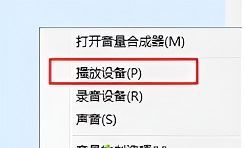
3、进入播放设备窗口,查看“扬声器”是否处于启用状态。
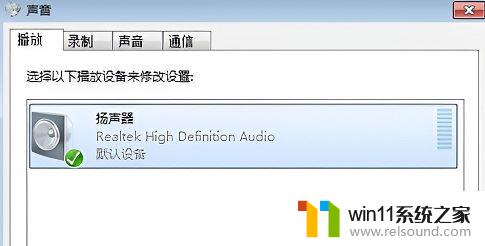
方法二:
1,首先我们使用“win+x”快捷键,打开设备管理器
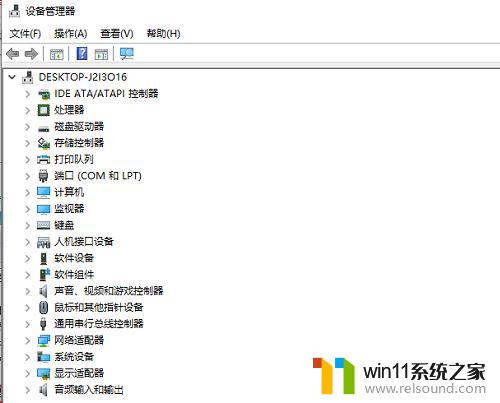
2,然后依次点选“声音。视频和游戏控制器",鼠标右键选择Realtek开头的驱动文件,选择更新;
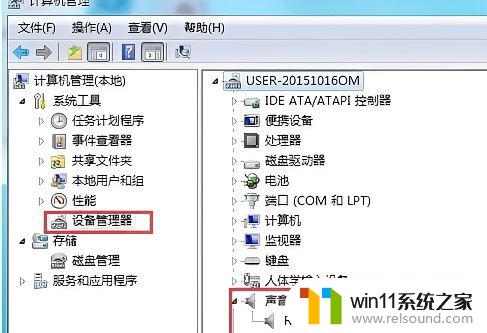
3,选择第二个“浏览我的计算机以查找程序驱动软件”;
4,点击让我从计算机可用列表选择;
5,这是选择high开头的那个选项,点击下一步;
6,最后重启电脑;插耳机测试。
以上就是电脑3.5接口耳机插上没有声音的全部内容,如果遇到这种情况,你可以按照以上步骤进行解决,操作简单快速,一步到位。















